Daudzi lietotāji ziņo, ka redz šo kļūdas ziņojumu, sakot:Nevar atrast skripta failu C: \ Windows \ run.vbsIkreiz, kad mēģināt pieteikties savā datorā. Mēģinot pieteikties, parādās melns ekrāns ar iepriekš minēto kļūdas ziņojumu, kas neļauj jums pieteikties un pāriet uz Windows darbvirsmu.
Pamatojoties uz ekspertu atzinumu, šīs kļūdas iemesls ir ļaunprātīga programmatūra, kas inficēja jūsu sistēmu. Ir zināms, ka šīs ļaunprātīgās programmas veic izmaiņas jūsu datora reģistrā, kur tās veic izmaiņas Userinit reģistra vērtību, kā arī aizstāj Windows noklusējuma vērtību datus ar Vbscript failu nosaukums. Ir zināms, ka šī ļaunprātīgā programmatūra noņem .vbs failu no datora mapes System32, tādējādi parādot kļūdas ziņojumu.
Tomēr, par laimi, to var novērst. Apskatīsim, kā.
Risinājums: izmantojot reģistra redaktoru
1. darbība: Nospiediet Ctrl + Alt + Dzēste taustiņus kopā uz tastatūras, lai atvērtu drošības opcijas. Klikšķiniet uz Uzdevumu pārvaldnieks opcija.
*Piezīme - Tā kā nevarat piekļūt Windows darbvirsmai, nav citas iespējas, kā atvērt Uzdevumu pārvaldnieks izņemot šo metodi.
2. darbība: Iekš Uzdevumu pārvaldnieks logu, dodieties uz Fails cilni un atlasiet Palaist jaunu uzdevumu.

3. solis: Iekš Izveidot jauna uzdevuma uzvedne, ierakstiet regedit meklēšanas laukā un atzīmējiet izvēles rūtiņu blakus Izveidojiet šo uzdevumu ar administratora tiesībām. Sist labi.

4. solis: Iekš Reģistra redaktors logā pārejiet uz zemāk esošo ceļu:
HKEY_LOCAL_MACHINE \ SOFTWARE \ Microsoft \ Windows NT \ CurrentVersion \ Winlogon

5. darbība: Iekš Rediģēt virkni logā Vērtības dati laukā, izdzēsiet vērtību un atkārtoti pārrakstiet to pašu vērtību, kā norādīts zemāk:
C: \ Windows \ system32 \ userinit.exe,
Nospiediet labi lai saglabātu izmaiņas un izietu.
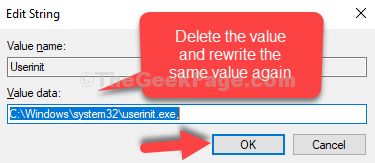
*Piezīme - Esiet ļoti uzmanīgs, kamēr visu atkal rakstāt. Pārliecinieties, ka tas ir tieši tāds pats kā agrāk, pat ar komatu beigās, pretējā gadījumā tas viss notiks nepareizi.
6. solis: Tagad atgriezieties pie Uzdevumu pārvaldnieks logu un noklikšķiniet uz Lietotāji cilni. Ar peles labo pogu noklikšķiniet uz lietotāja un noklikšķiniet uz Atvienojiet.
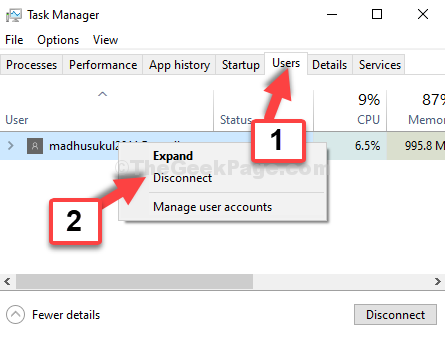
Tiks parādīta vēl viena uzvedne, kurā tiks vaicāts, vai vēlaties atvienoties. Vienkārši noklikšķiniet uz Atvienot lietotāju opcija, un tā jūs pieteiksies. Tagad mēģiniet pieteikties, un šoreiz jūs būsiet viegli pieteicies.


